无需第三方软件,查看笔记本电脑电池损耗程度的方法
2020-11-23 16:58:57
42点赞
286收藏
13评论
创作立场声明:坚决坚定不移的执行并维护张大妈社区指导原则
前言
最近工作时,感觉单位配发的XPS13 9350的耗电有点快了,于是想查查这台用了4年的老电脑电池到底损耗到了什么程度,明确了数据以后,出差时好心中有数,必要时可以提前带上充电器以防万一。
下面分享一个不用安装第三方软件,使用Windows自带的命令行就能查看电池损耗程度的方法,操作非常简单快捷。
操作方法
1.在Windows搜索栏中搜索“CMD”或者“命令提示符”,然后选择“以管理员方式运行”。

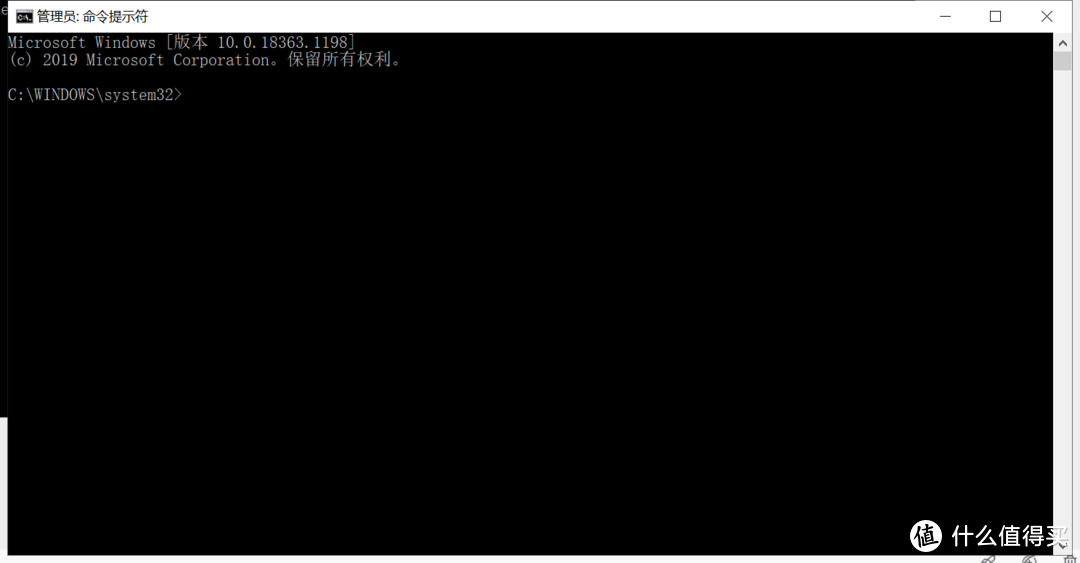
2.输入以下命令:powercfg /batteryreport /output "C:battery_report.html
这行命令的意思是生成电池报告,并且存放在C盘,报告文件名为battery_report.html。
具体的文件名和存放位置大家可以自行修改。
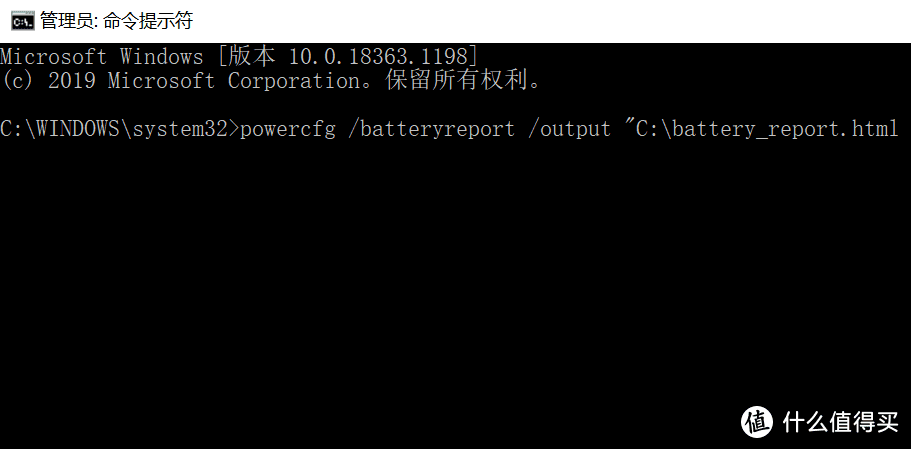
回车执行后,稍作等待就会有保存成功的提示:
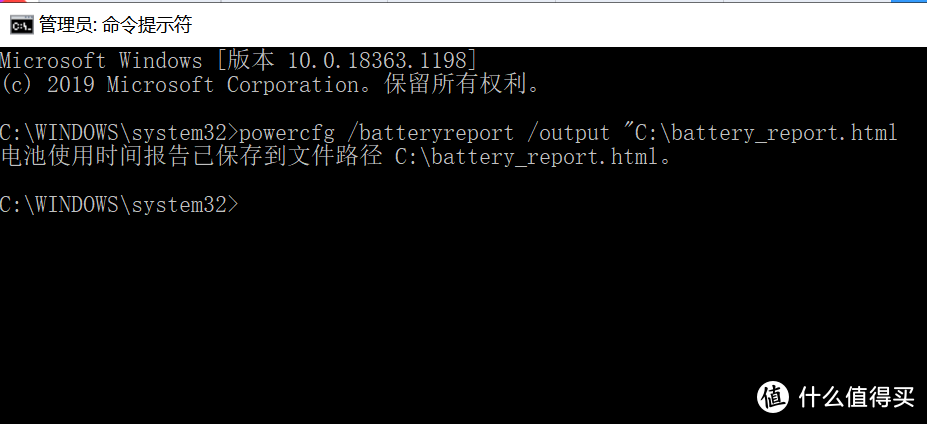
3.我们来到电脑的C盘,找到新生成的电池报告文件:
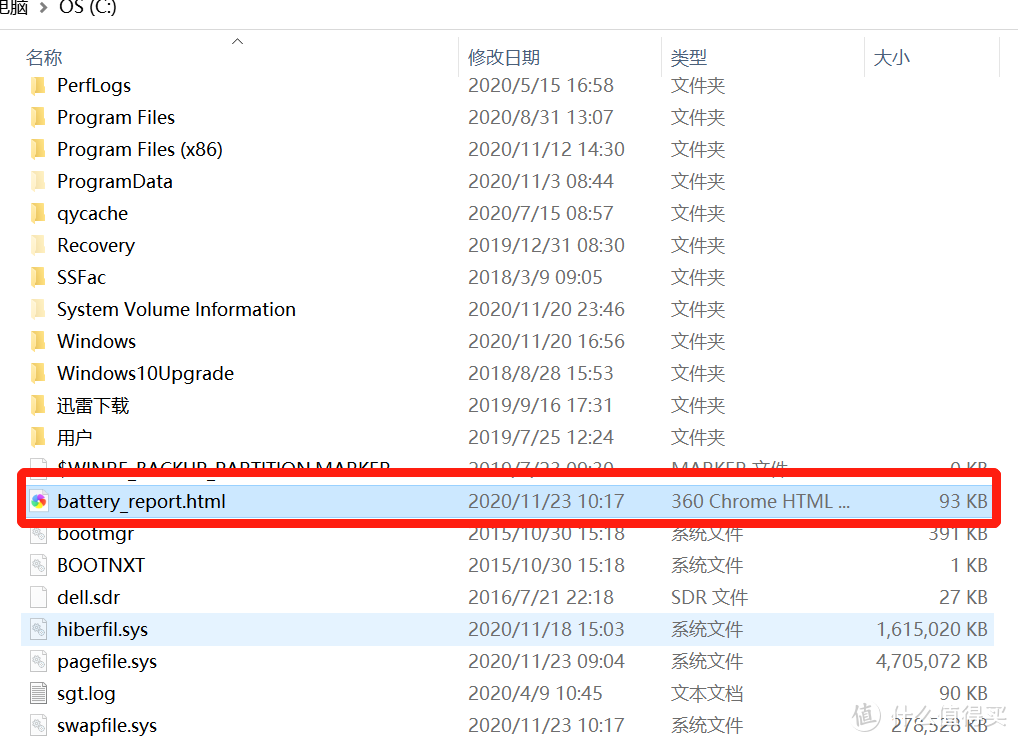
双击打开后,在浏览器中下拉,找到如下位置:
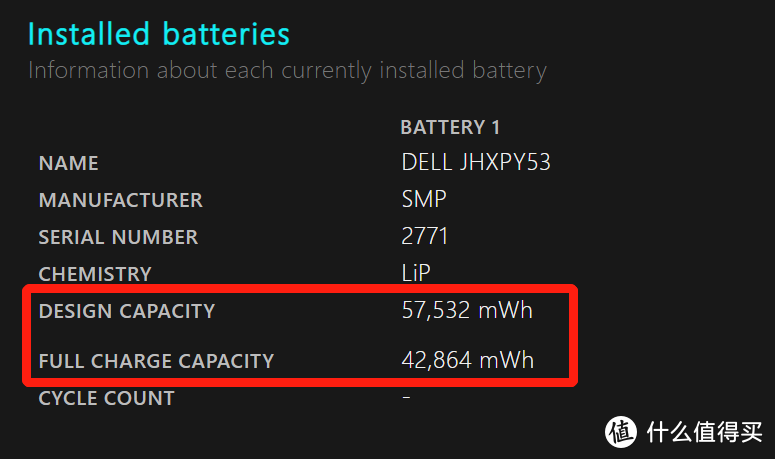
上述红圈框出的DESIGN CAPACITY 为电池出厂的设计容量,FULL CHARGE CAPACITY 为现在的电池容量。
稍微计算一下得知,现在这个老电脑的电池容量只有出厂时的74.5%了,怪不得续航下降了不少。
另外这个电池报告文件中还可以查看到电池使用记录等其他信息,有兴趣的同学可以研究一下。
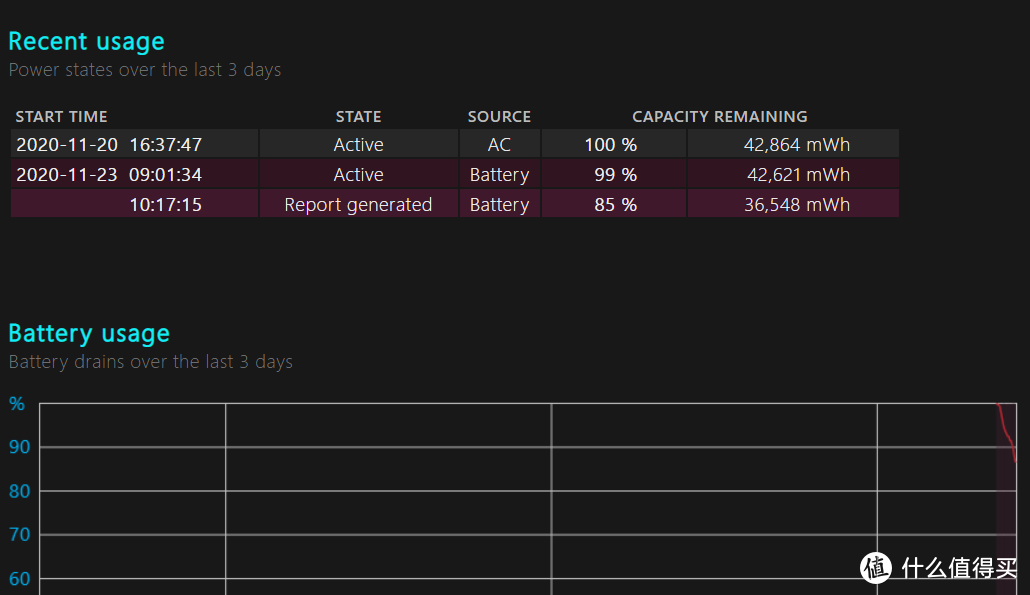






















 1万+
1万+











 被折叠的 条评论
为什么被折叠?
被折叠的 条评论
为什么被折叠?








